Оперативни систем Виндовс 10 нуди лозинку за пријаву или лозинку за налог, али лозинка за пријаву или налог може се лако заобићи са или без помоћи алата треће стране. Укратко, лозинка за пријаву или налог не може заиста да заштити ваше поверљиве податке сачуване на рачунару са оперативним системом Виндовс 10.
Постоји неколико начина да заштитите ваше податке (као што је шифровање) на вашем Виндовс 10 ПЦ-ју, али постављање БИОС-а или УЕФИ лозинке је један од бољих начина да заштитите ваше податке.
Шта је БИОС или УЕФИ лозинка?
БИОС или УЕФИ лозинка зауставља покретање рачунара без праве лозинке. То значи да се може користити боотабле УСБ или ЦД или било који други метод за покретање рачунара без уношења БИОС или УЕФИ лозинке. БИОС или УЕФИ лозинка се појављује одмах након укључивања рачунара. Без уноса исправне БИОС или УЕФИ лозинке, корисник не може чак да приступи БИОС или УЕФИ подешавањима.

На пример, када сте поставили БИОС или УЕФИ лозинку, не можете да користите алате за откључавање лозинке за пријаву трећих страна да бисте приступили рачунару. У ствари, када се постави БИОС или УЕФИ лозинка, корисници не могу инсталирати ни други оперативни систем.
Наравно, ако неко има приступ вашем рачунару заштићеном БИОС / УЕФИ лозинком, он / она може да приступи вашим подацима уклањањем чврстог диска или ССД-а и затим повезивањем са другим рачунаром. Осим тога, БИОС или УЕФИ лозинка се такође може ресетовати ако неко има физички приступ вашем рачунару, али процес није дефинитивно лак, посебно на нотебоок рачунарима и таблетима. То значи да БИОС / УЕФИ лозинка додаје додатни ниво сигурности вашим подацима и није крајње рјешење за заштиту ваших података.
УЕФИ или БИОС лозинка?
Ако сте купили рачунар са прединсталираним оперативним системом Виндовс 8, Виндовс 8.1 или Виндовс 10, ваш рачунар ће вероватно подржавати УЕФИ и морате подесити УЕФИ лозинку. А ако ваш рачунар не подржава УЕФИ, онда ће то сигурно бити БИОС. Можете проћи кроз нашу проверу да ли ваш рачунар подржава УЕФИ за детаљна упутства.
Процес подешавања БИОС или УЕФИ лозинке није потпуно исти за све рачунаре. Процес се разликује од произвођача до произвођача, али је процес више или мање исти за већину ПЦ-а.
Метод 1 од 2
Постављање лозинке за БИОС на Виндовс 10 ПЦ
Да бисте поставили УЕФИ лозинку, погледајте упутства у Методи 2 (скролујте надоле).
Корак 1: Укључите рачунар и притисните тастер Дел, Ф2, Есц, Ф10 или Ф12 да бисте ушли у БИОС. Кључ за улазак у БИОС варира од ПЦ-а до ПЦ-а, али горе наведене се обично користе. Зато покушајте један за другим и ако један од њих ради, провјерите кориснички приручник за ваш ПЦ или се обратите произвођачу да бисте сазнали прави кључ.
Корак 2: Када сте у БИОС-у, идите до одељка Безбедност или Лозинка. Помоћу тастера са стрелицама можете се кретати између ових секција.
Корак 3: У одјељку Сигурност или Лозинка потражите било који унос под називом Постави лозинку надгледника, Корисничка лозинка, Лозинка сустава или сличну опцију. Изаберите одговарајућу опцију и поставите јаку лозинку.
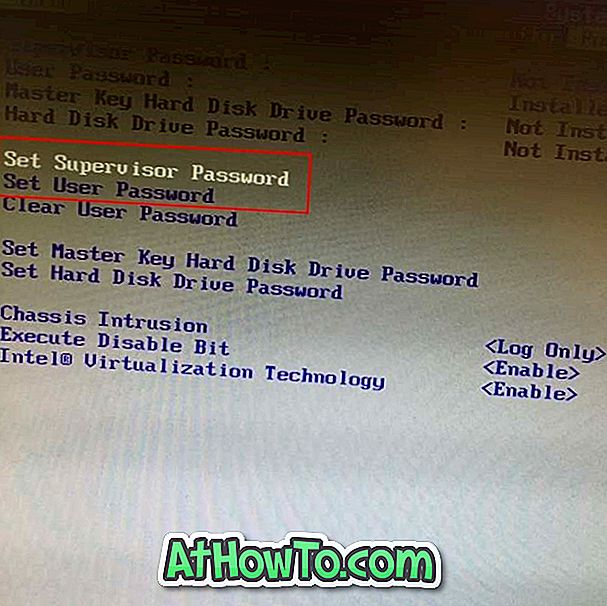
Важно: Ако ваш БИОС има и лозинку надзорника као и корисничку лозинку, као што се види на слици испод, добро је поставити и лозинку надзорника као и корисничку лозинку.
На већини рачунара, лозинка супервизора штити кориснике од приступа БИОС-у, док корисничка лозинка ограничава кориснике да се покрећу на вашем рачунару. Међутим, на неким рачунарима, корисничка лозинка функционише и као надзорна и као корисничка лозинка. Стога вам предлажемо да поставите обе лозинке и уверите се да видите лозинку пре приступања БИОС-у и пре покретања оперативног система.
НАПОМЕНА: Неки произвођачи укључују додатне сигурносне опције као што можете видјети на слици испод. Ако су доступне додатне опције, уверите се да су исправно конфигурисане за најбољу безбедност. На пример, на мом Леново ТхинкПад Т450, систем вас неће питати за БИОС лозинку када поново покренете систем са подразумеваним подешавањима. Ако постоји слична опција, саветујемо вам да омогућите исто за побољшану безбедност.
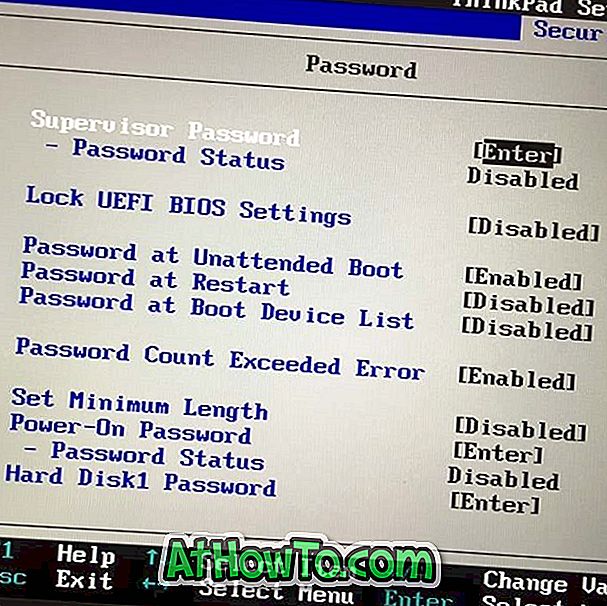
На крају, не заборавите да сачувате промене које сте направили у БИОС подешавањима. На већини рачунара притиском на тастер Ф10 чувају се подешавања. На екрану БИОС-а проверите упутства или тастер да бисте сачували подешавања.
Поново покрените рачунар да бисте видели промпт за БИОС лозинку. Срећно!
Подесите УЕФИ лозинку на Виндовс 10 ПЦ
Корак 1: Отворите поставке УЕФИ фирмвера. Процес приступања поставкама УЕФИ фирмвера је потпуно другачији од приступа БИОС-у. Прођите кроз наше упуте како да приступите поставкама УЕФИ фирмвера у водичу за Виндовс 10 за упутства корак по корак.
Корак 2: Када сте на екрану за подешавања УЕФИ фирмвера, потражите одељак за безбедност или лозинку. На неким рачунарима морате да пређете на одељак за подешавања да бисте видели безбедносне опције.
Корак 3: Потражите опцију за постављање лозинке. Подесите лозинку и сачувајте промене пре него што изађете из подешавања УЕФИ.
Како да опоравим Виндовс 10 шифру производа из БИОС водича такође може бити од интереса за вас.














